如何关闭win7电脑浏览器设置默认提示 win7系统关闭浏览器默认设置询问方法
更新时间:2023-05-06 12:49:46作者:xiaoliu
如何关闭win7电脑浏览器设置默认提示,听说很多人在使用win7系统时,打开浏览器总是被烦人的默认设置询问弄得十分烦恼。幸运的是这个问题并不是很难解决。在以下文章中,我们将会分享如何在win7电脑上关闭浏览器默认设置提示的方法,让您畅享网上冲浪的乐趣。
具体的解决方法:(优盘启动制作装win7系统)
1、打开IE浏览器,点击“工具——internet选项”;
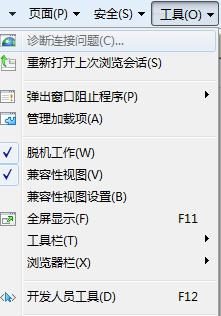
2、在打开的Internet属性界面中,切换到“程序”标签页,将默认的Web浏览器下方的“如果InternetExplorer不是默认的Web浏览器,提示我”前面的勾选去掉,点击确定按钮退出即可。
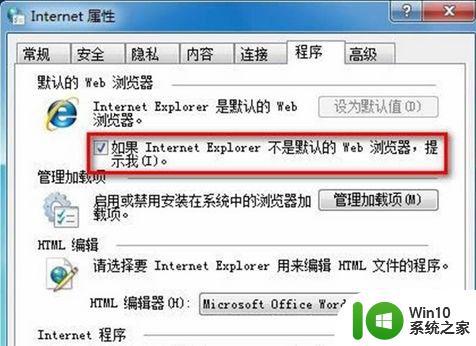
在日常使用电脑浏览器时,频繁出现的默认设置询问大大影响我们的效率。针对Win7系统,我们可以通过一些简单的操作来关闭这个提示。让我们一起学习如何优化我们的浏览器设置,提高工作效率。
如何关闭win7电脑浏览器设置默认提示 win7系统关闭浏览器默认设置询问方法相关教程
- win7系统如何更改默认浏览器 win7如何设置默认浏览器
- win7默认浏览器设置教程 win7如何更改默认浏览器设置
- 怎么设置win7默认浏览器 如何在Windows 7中设置默认浏览器
- win7默认浏览器设置在哪里 win7默认浏览器设置步骤
- win7系统IE浏览器默认设置恢复方法 如何在win7电脑上恢复Chrome浏览器的默认设置
- w7系统电脑怎么设置默认浏览器 如何在win7系统电脑上设置默认浏览器
- win7雨林木风系统设置默认浏览器的快捷方法 win7雨林木风系统如何设置默认浏览器
- win7更改默认浏览器设置方法 win7默认浏览器怎么改
- win7怎样更改默认浏览器 win7如何设置默认浏览器
- win7如何更改默认浏览器设置 win7系统如何解决默认浏览器无法更改的问题
- win7电脑如何修改浏览器主页 win7如何设置默认浏览器主页
- win7系统默认浏览器设置后被更改了怎么办 win7系统默认浏览器设置恢复方法
- window7电脑开机stop:c000021a{fata systemerror}蓝屏修复方法 Windows7电脑开机蓝屏stop c000021a错误修复方法
- win7访问共享文件夹记不住凭据如何解决 Windows 7 记住网络共享文件夹凭据设置方法
- win7重启提示Press Ctrl+Alt+Del to restart怎么办 Win7重启提示按下Ctrl Alt Del无法进入系统怎么办
- 笔记本win7无线适配器或访问点有问题解决方法 笔记本win7无线适配器无法连接网络解决方法
win7系统教程推荐
- 1 win7访问共享文件夹记不住凭据如何解决 Windows 7 记住网络共享文件夹凭据设置方法
- 2 笔记本win7无线适配器或访问点有问题解决方法 笔记本win7无线适配器无法连接网络解决方法
- 3 win7系统怎么取消开机密码?win7开机密码怎么取消 win7系统如何取消开机密码
- 4 win7 32位系统快速清理开始菜单中的程序使用记录的方法 如何清理win7 32位系统开始菜单中的程序使用记录
- 5 win7自动修复无法修复你的电脑的具体处理方法 win7自动修复无法修复的原因和解决方法
- 6 电脑显示屏不亮但是主机已开机win7如何修复 电脑显示屏黑屏但主机已开机怎么办win7
- 7 win7系统新建卷提示无法在此分配空间中创建新建卷如何修复 win7系统新建卷无法分配空间如何解决
- 8 一个意外的错误使你无法复制该文件win7的解决方案 win7文件复制失败怎么办
- 9 win7系统连接蓝牙耳机没声音怎么修复 win7系统连接蓝牙耳机无声音问题解决方法
- 10 win7系统键盘wasd和方向键调换了怎么办 win7系统键盘wasd和方向键调换后无法恢复
win7系统推荐
- 1 风林火山ghost win7 64位标准精简版v2023.12
- 2 电脑公司ghost win7 64位纯净免激活版v2023.12
- 3 电脑公司ghost win7 sp1 32位中文旗舰版下载v2023.12
- 4 电脑公司ghost windows7 sp1 64位官方专业版下载v2023.12
- 5 电脑公司win7免激活旗舰版64位v2023.12
- 6 系统之家ghost win7 32位稳定精简版v2023.12
- 7 技术员联盟ghost win7 sp1 64位纯净专业版v2023.12
- 8 绿茶ghost win7 64位快速完整版v2023.12
- 9 番茄花园ghost win7 sp1 32位旗舰装机版v2023.12
- 10 萝卜家园ghost win7 64位精简最终版v2023.12